Hogyan változtassuk meg a betűméretet a Kindle-n
Mit kell tudni
- Nyisson meg egy könyvet, koppintson a képernyő tetejére > Aa > Betűtípus, és használd (-) és (+) gombokkal állíthatja be a betűméretet.
- Régebbi Kindle eszközökön nyomja meg a fizikai Aa gombot, ill menü gomb majd válassza ki Betűméret megváltoztatása.
- A betűméretet csak könyv olvasása közben módosíthatja.
Ez a cikk elmagyarázza, hogyan módosíthatja a betűméretet Kindle-n, beleértve azt is, hogy mit kell tenni, ha problémába ütközik a betűméret módosítása.
A szöveg méretének beállítása a Kindle-n
Bármely Kindle eszközön módosíthatja a szöveg méretét, és ez az opció mindig az Aa jelzésű gombon keresztül érhető el. A billentyűzetet tartalmazó korai Kindle modellek fizikai Aa gombbal rendelkeztek, amelyet megnyomásával elérhetett a betűmérethez lehetőségek. A billentyűzet nélküli modelleken volt egy fizikai menügomb, amelyet könyv olvasása közben megnyomhat a szöveges lehetőségek eléréséhez.
A második generációs érintőképernyős Kindle-től kezdve a szöveg mérete úgy állítható be, hogy egy könyv olvasása közben eléri az olvasási eszköztárat, és megérinti az Aa gombot.
A következő utasítások az összes Kindle-re érvényesek, speciális feliratokkal, ahol az egyes modellekhez különböző lépések vonatkoznak. tudsz ellenőrizze, hogy melyik Kindle-je van ha nem vagy biztos benne.
Így állíthatja be a szöveg méretét a Kindle-n:
-
Nyisson meg egy könyvet, és érintse meg a a képernyő tetején.
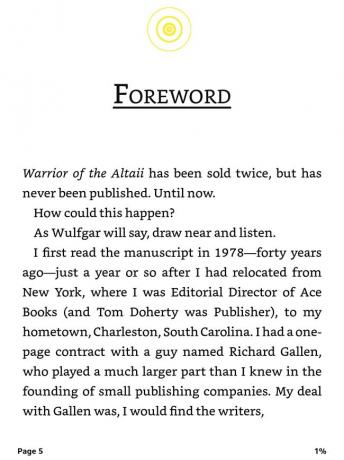
Ha a Kindle nem rendelkezik érintőképernyővel, hagyja ki ezt a lépést.
-
Koppintson a Aa.
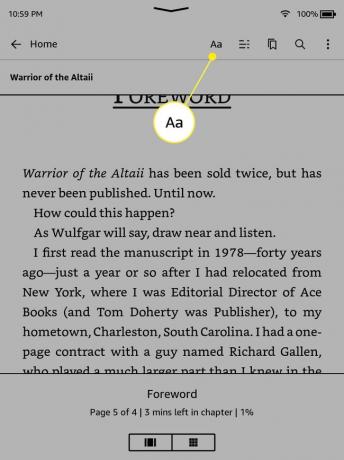
A Kindle 1-3-on nyomja meg a fizikait Aa gomb. A Kindle 4-en nyomja meg a gombot menü ikonra, majd válassza ki Betűméret megváltoztatása.
-
Koppintson a Betűtípus.
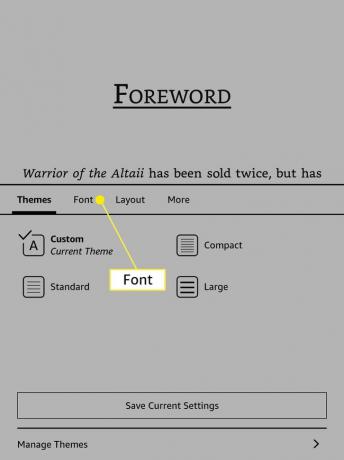
-
A Méret részben érintse meg a lehetőséget - a betűméret csökkentésére és + a betűméret növeléséhez.
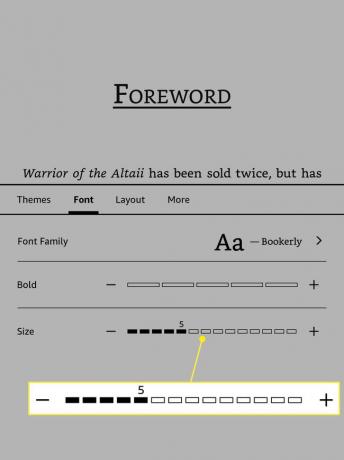
-
Ha végzett, koppintson a képernyő felső részén a ikonra, hogy visszatérjen a könyvéhez.
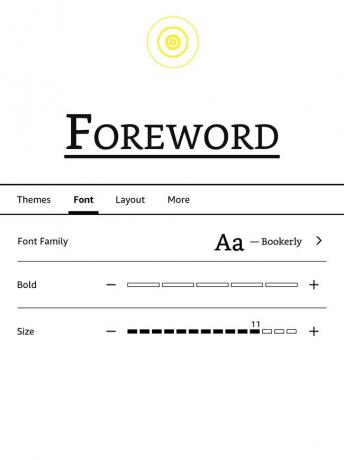
Miért nem tudom megváltoztatni a betűméretet a Kindle-emen?
A leggyakoribb probléma, amely megakadályozza a betűméret módosítását a Kindle-ben, hogy csak könyv olvasása közben módosíthatja a betűméretet. Ez a lehetőség nem érhető el a kezdőképernyőn, a könyvtárban vagy az eszközbeállítások között. A Kindle korai verzióiban a fizikai Aa gomb megnyomása semmit sem csinálna, ha nincs nyitva egy könyv. Egyes későbbi verziókban az olvasási eszköztárat megnyitott könyv nélkül is elérheti, de az Aa lehetőség szürkén jelenik meg.
A másik gyakori probléma, amely megakadályozza a betűméret megváltoztatását a Kindle-en, hogy csak a Kindle e-könyvekben módosíthatja a betűméretet. Ha más forrásból szerez be egy e-könyvet, előfordulhat, hogy nem tudja módosítani a betűméretet. Ez a probléma akkor is felmerülhet, ha dokumentumokat, például PDF-eket tölt be közvetlenül a Kindle-re. Ha te konvertálja a PDF-fájlt Kindle formátumba, módosíthatja a szöveg méretét.
Ha még mindig nem tudja módosítani a betűméretet az Amazon-tól vásárolt könyvek olvasása közben, akkor érdemes lehet állítsa vissza a Kindle-t és kezdje újra. Ha ez sem működik, forduljon az Amazonhoz további támogatásért.
GYIK
-
Hogyan adhatok betűtípusokat a Kindle-emhez?
Csatlakoztassa a Kindle készüléket a számítógéphez, és húzza a betűtípusfájlokat a Betűtípusok mappát. Új betűtípusok jelennek meg, amikor megérinti a gombot Aa ikon. Csak a Kindles támogatja TrueType (TTF), OpenType (OTF) és TrueType Collection (TTC) betűtípusok.
-
Hogyan változtathatom meg a betűtípust a Kindle Fire HD-n?
A Kindle alkalmazásban érintse meg a képernyő közepét, és érintse meg a lehetőséget Aa betűtípus-beállítások megjelenítéséhez. A Fire HD alapértelmezett szövegméretének módosításához nyissa meg a következőt: Beállítások > Hangok és kijelző > Betűméret.
-
Hogyan módosíthatom a betűtípust a Kindle for PC alkalmazásban?
Ban,-ben Kindle alkalmazás PC-re, válassza ki Aa az alkalmazásablak tetejéhez közel. Innen módosíthatja a betűtípusokat és beállíthatja a szöveg méretét.
